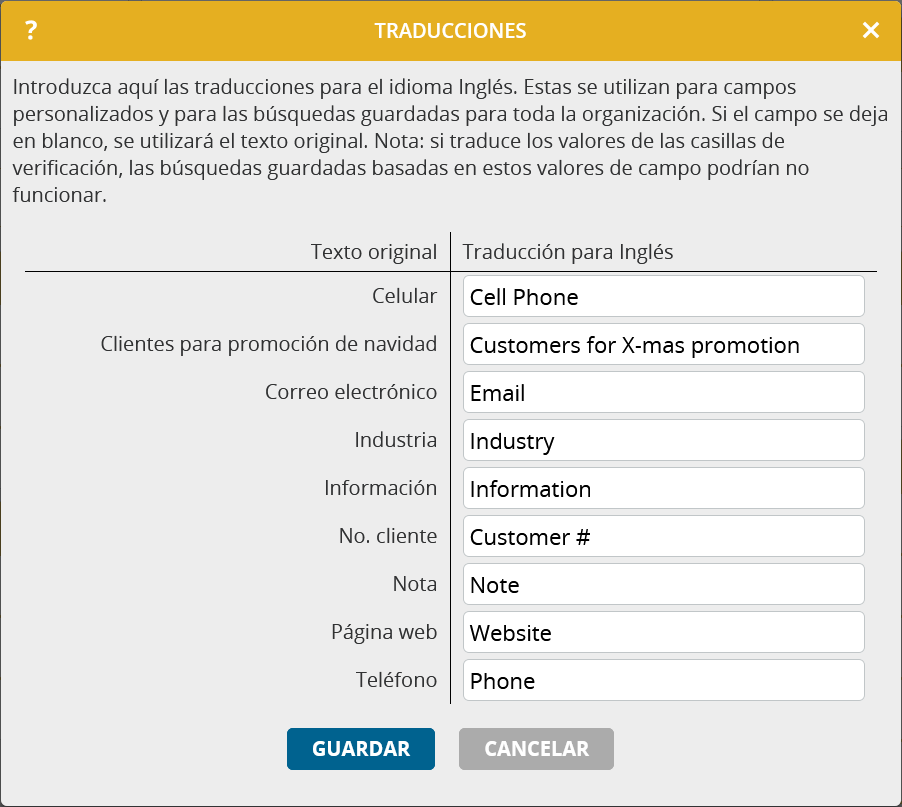¿Tiene usuarios con diferentes idiomas en su cuenta de empresa portatour®? ¿Utiliza campos personalizados? Entonces se alegrará de esta nueva función: ahora puede traducir estos campos a otros idiomas.
Así es como funciona:
- Como administrador, abra Opciones.
- Haga clic en Traducciones en la sección Gestión de datos .
- En el menú, seleccione el idioma para el que desea introducir traducciones.
- Ahora verá una lista ordenada alfabéticamente con todos los nombres, valores y descripciones de los campos personalizados. Además, también se incluyen los nombres de las búsquedas guardadas en toda la organización.
- Introduzca las traducciones en el idioma correspondiente. Deje las traducciones en blanco si quiere seguir usando el texto original para ellas.
- Haga clic en Guardar .
Los usuarios con el idioma respectivo ven los textos traducidos en portatour®.
Tenga en cuenta:
- La modificación de un texto original hace que las traducciones de este texto sean descartadas. Así que no olvide añadir traducciones cuando haga cambios en los campos personalizados. Se le recordará al guardar los campos personalizados.
- Al traducir los valores de campos de selección, las búsquedas guardadas basadas en esos valores de campo podrían no funcionar. Para las búsquedas guardadas para toda la organización, utilice la clave del valor del campo de selección mediante un filtro de búsqueda «es igual a». En las búsquedas guardadas por el usuario, recomendamos usar la traducción del valor de campo de selección en el idioma del usuario.
- Las traducciones de los nombres de los campos también se utilizan en los encabezamientos de las columnas durante la exportación. Tenga esto en cuenta cuando procese los archivos exportados en otros sistemas.
- La funcionalidad de traducción no está disponible si utiliza portatour® en combinación con Salesforce o Dynamics CRM. Los nombres de campo traducidos se obtienen de ahí.